笔记本重装系统win10步骤教程
- 分类:Win10 教程 回答于: 2022年09月12日 17:09:16
有网友反映自己的笔记本电脑使用的win10系统运行不顺畅,自己清理垃圾后还是解决不了,打算给笔记本重装系统解决。那么怎么重装系统win10呢?下面小编就教下大家重装系统win10步骤和详细教程。
工具/原料:
系统版本:Windows 10
品牌型号:联想Lenovo
软件版本:小白一键重装系统
方法步骤:
1、下载并安装小白一键重装系统软件,选择windows10系统。
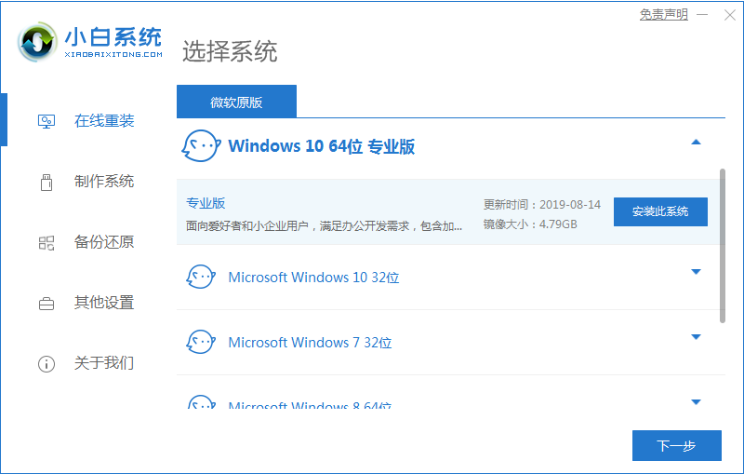
2、选择软件后系统开始下载,注意电脑不要断电断网。
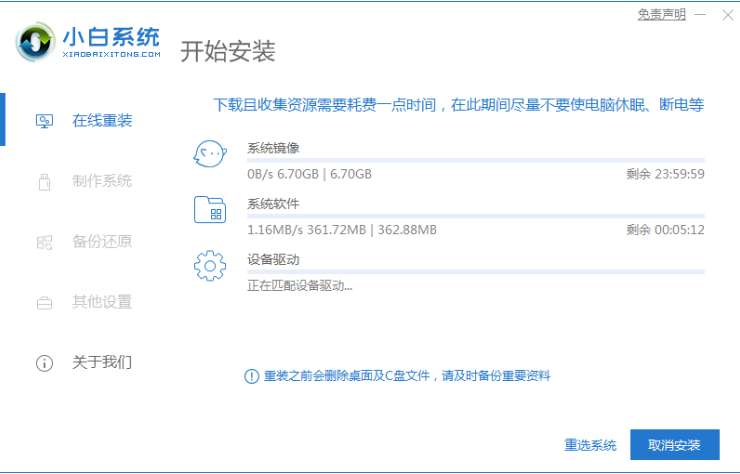
3、环境部署完毕,点击重启电脑。
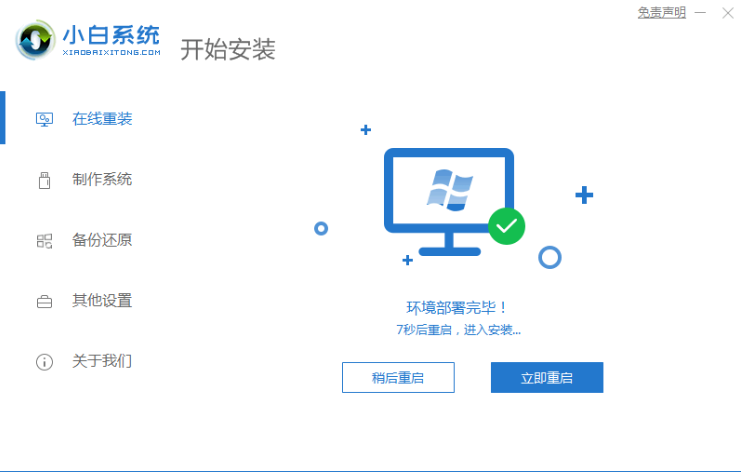
4、选择第二个选项进入PE界面。
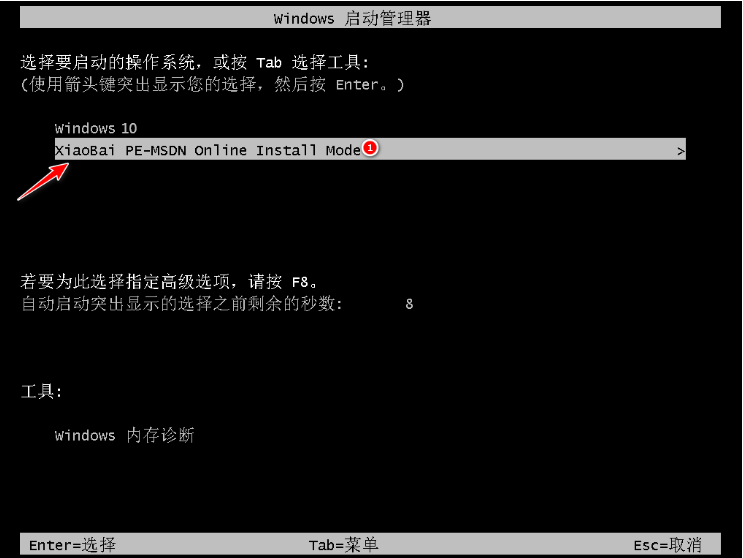
5、硬盘分区,修复引导。
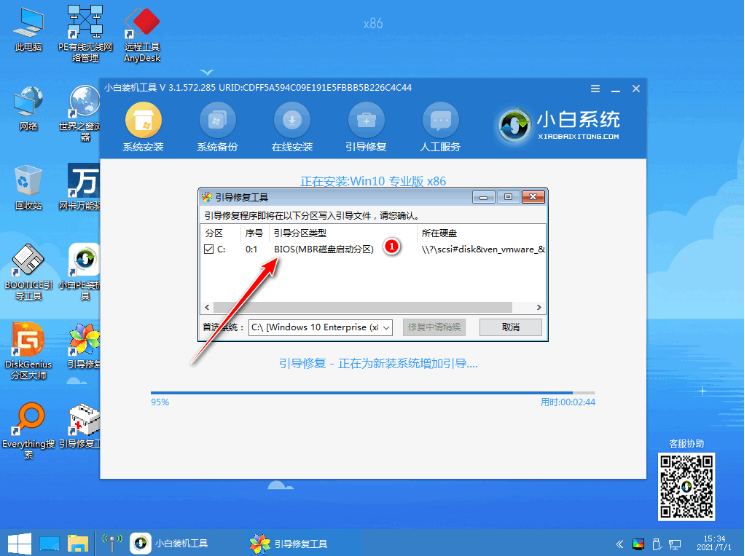
6、系统安装完成后再次选择重启电脑。
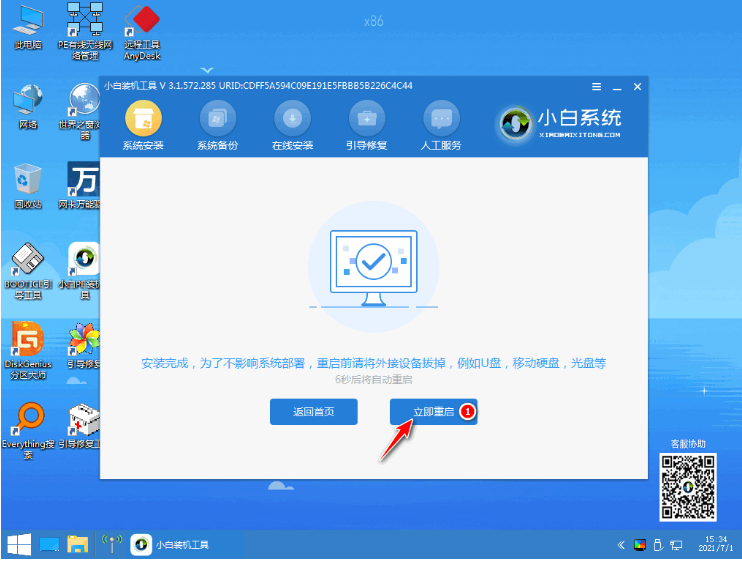
7、来到这个界面我们选择新安装好的windows10系统,进入win10系统。
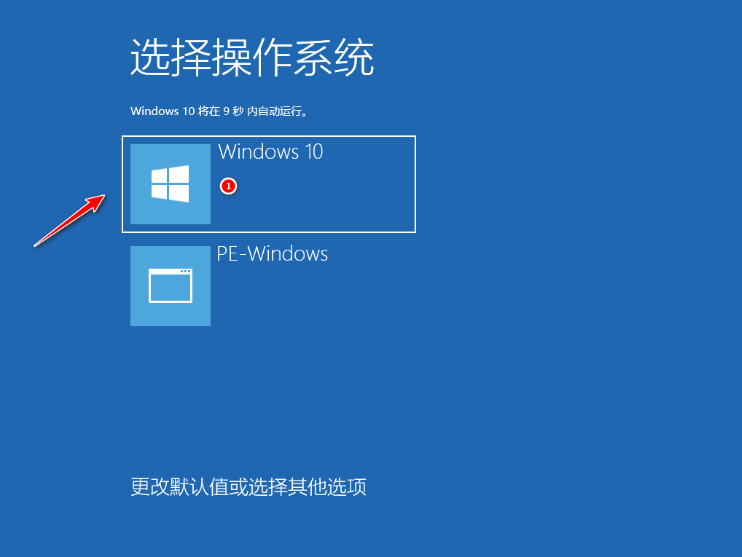
8、进入windows10系统界面,windows10系统下载安装完成。
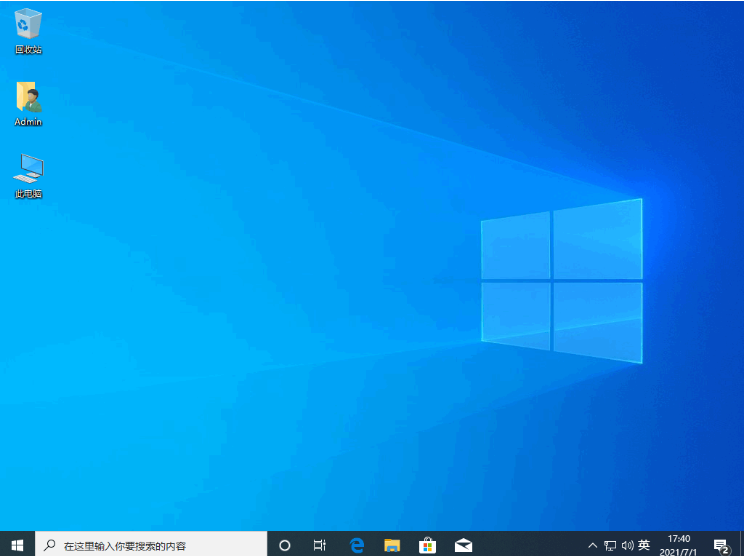
总结
1、下载软件,选择系统;
2、环境部署完毕,重启电脑;
3、重启后选择界面,修复引导;
4、安装系统后再次重启。
 有用
26
有用
26


 小白系统
小白系统


 1000
1000 1000
1000 1000
1000 1000
1000 1000
1000 1000
1000 1000
1000 1000
1000 1000
1000 1000
1000猜您喜欢
- win10正版升级安装方法图解2017/09/02
- 华为电脑在线安装win10系统2020/09/28
- 小白重装系统win10激活码推荐怎么用..2022/11/28
- 微软系统win10安装方法详细过程..2021/09/20
- win10系统怎么查看电脑配置的方法教程..2021/11/08
- windows10下载软件在哪里下载..2022/11/01
相关推荐
- win10序列号和密钥查看方法2022/03/05
- 正版win10激活的方法【详细介绍】..2022/11/25
- win10系统无法安装输入法怎么解决..2021/04/03
- 手把手教你win10强制进入安全模式方法..2018/12/11
- 联想笔记本一键重装系统win10..2020/07/03
- 讲解win10如何设置屏保图片2019/03/18

















